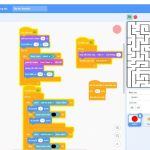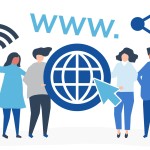XAMPP là môi trường phát triển lập trình PHP quen thuộc, có thể nói là phổ dụng nhất. XAMPP là miễn phí, rất dễ cài đặt, và bao gồm đầy đủ MySQL, MariaDB, PHP, Perl.
Giới thiệu về Apache Friends
Apache Friends là dự án phi lợi nhuận nhằm quảng bá máy chủ web Apache. Nếu bạn đã từng cài riêng rẽ Apache, sau đó tới MariaDB, PHP và Perl thì sẽ thấy công việc cài đặt, tích hợp không dễ dàng gì và rất mất thời gian. Sứ mệnh của XAMPP là cung cấp cho các nhà phát triển một bộ cài tích hợp “tất cả trong một”, dễ dàng cài đặt và khởi động. Trong bộ cài XAMPP đã có đầy đủ Apache, MariaDB, MySQL, PHP, Perl… cho nhà phát triển có thể bắt đầu dự án ngay lập tức. XAMPP có cả bộ cài trên Windows và Linux.
Cài đặt, cấu hình XAMPP
Tải bộ cài đặt XAMPP trên trang chủ Apache Friends: https://www.apachefriends.org/
Sau khi tải bộ cài đặt XAMPP xong, nhấn đúp vào để cài đặt. Chú ý lựa chọn các thành phần được cài đặt và thư mục chứa toàn bộ dữ liệu của XAMPP, nơi đây sẽ lưu trữ tất cả dự án web của bạn.
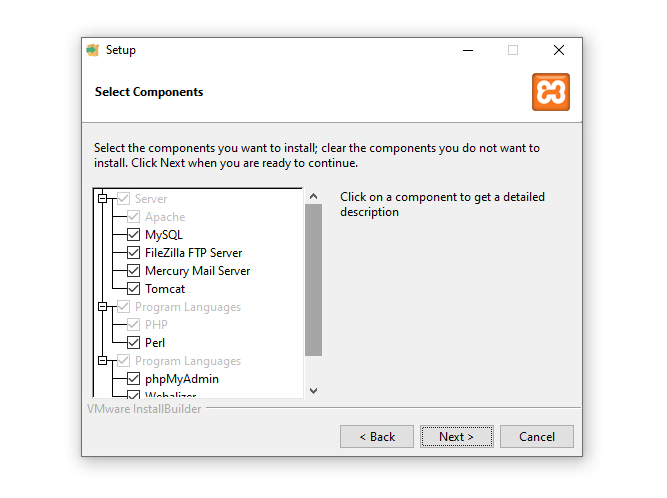
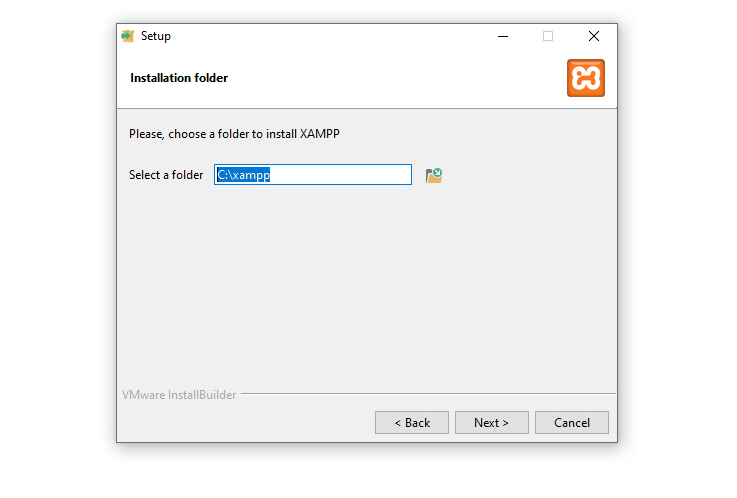
Sau khi cài đặt xong, bạn bật XAMPP Control Panel, nhấn nút Start Apache và MySQL, đạt trạng thái màu xanh như hình là đã khởi động chạy thành công Apache và MySQL
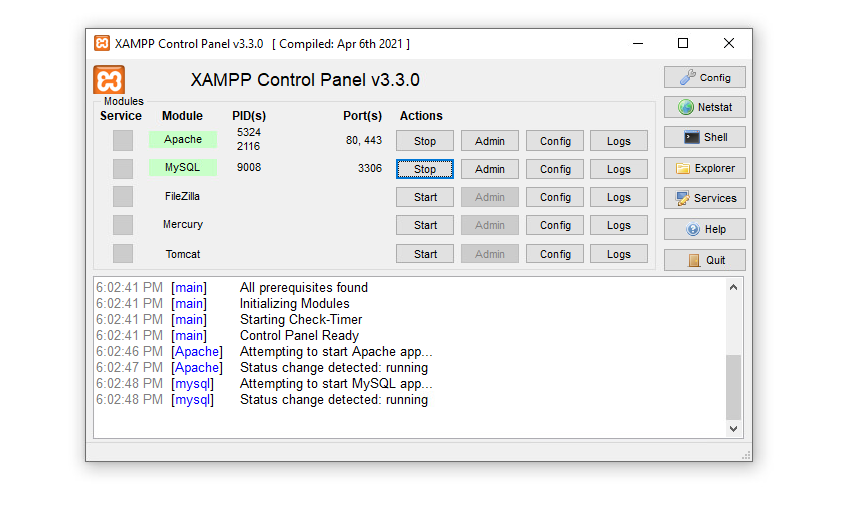
Sau khi khởi động Apache, bạn bật trình duyệt web đánh địa chỉ http://localhost để kiểm tra hoạt động của Apache. Nếu kết quả trình duyệt hiển thị trang Welcome to XAMPP như hình là Apache đã hoạt động tốt.
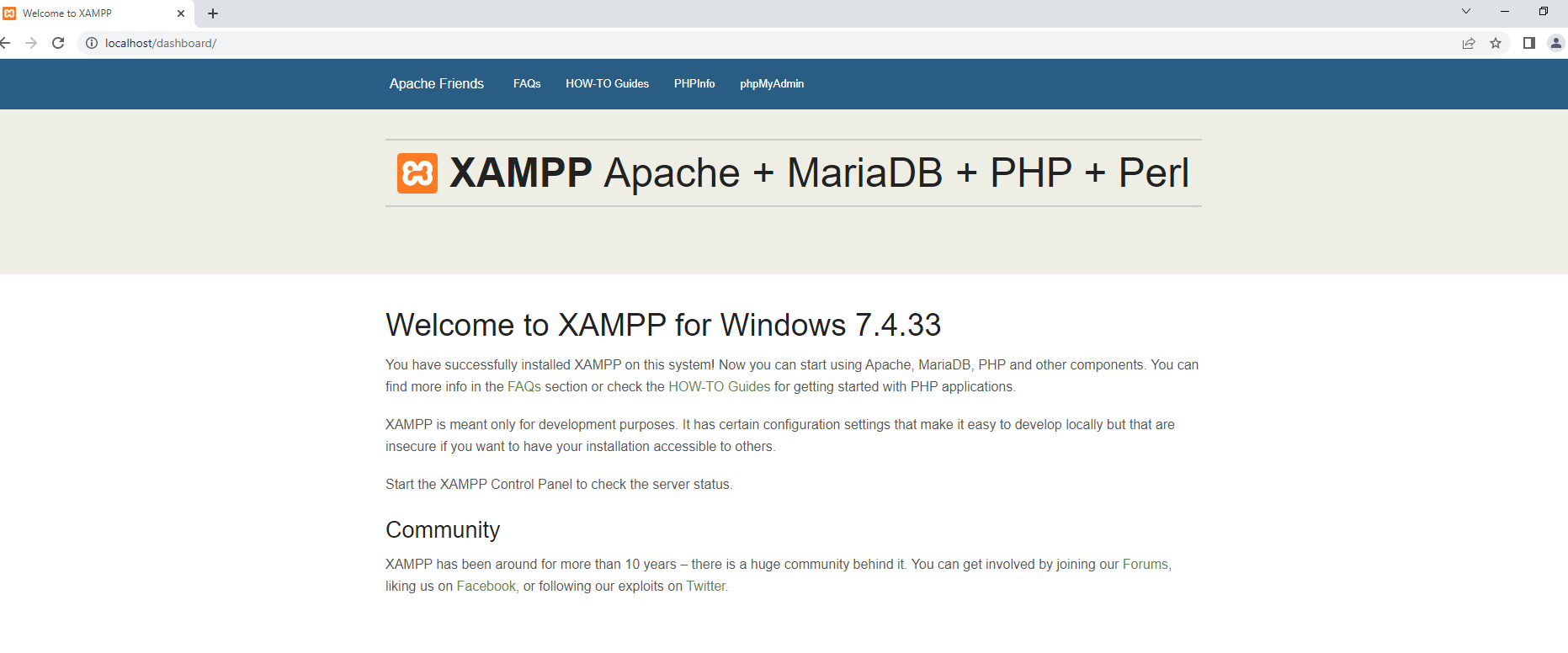
Kiểm tra hoạt động của MySQL, bạn bật trình duyệt web đánh địa chỉ của PHPMyAdmin: http://localhost/phpmyadmin, nếu hiển thị như hình là MySQL đã hoạt động tốt
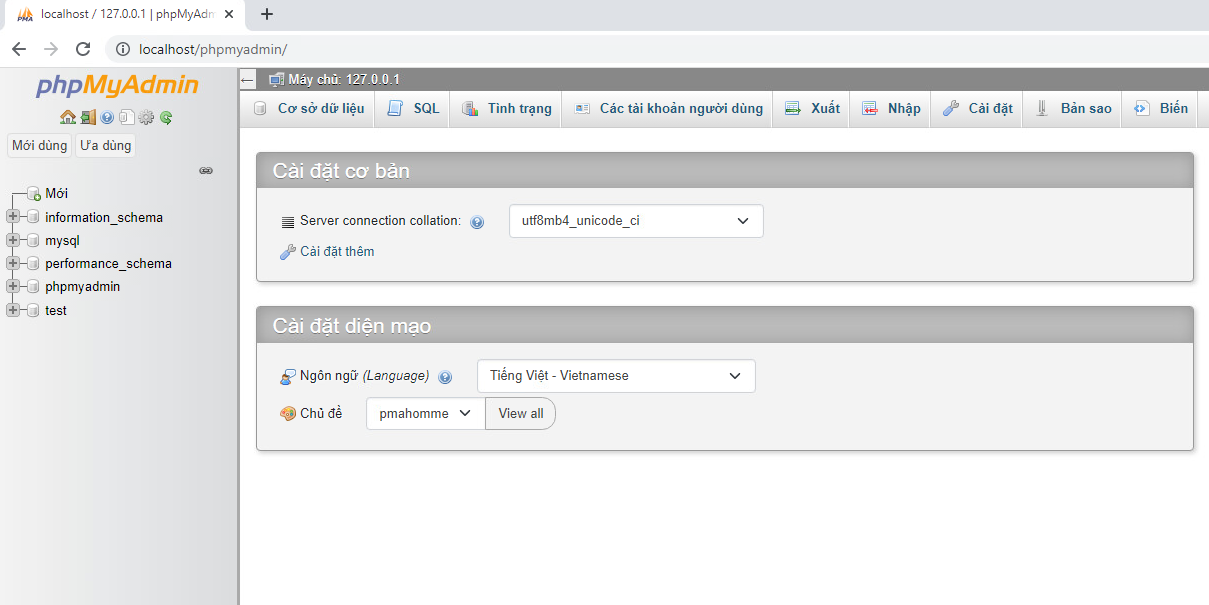
Mặc định bạn thấy vào PHPMyAdmin không cần xác thực, không cần tài khoản, mật khẩu. Để bật chế độ xác thực tài khoản khi vào PHPMyAdmin, đầu tiên bạn phải tạo tài khoản hoặc đặt mật khẩu cho tài khoản root. Trong trang PHPMyAdmin, vào thẻ User Accounts, nhấn vào Edit Privileges của dòng tài khoản root@localhost
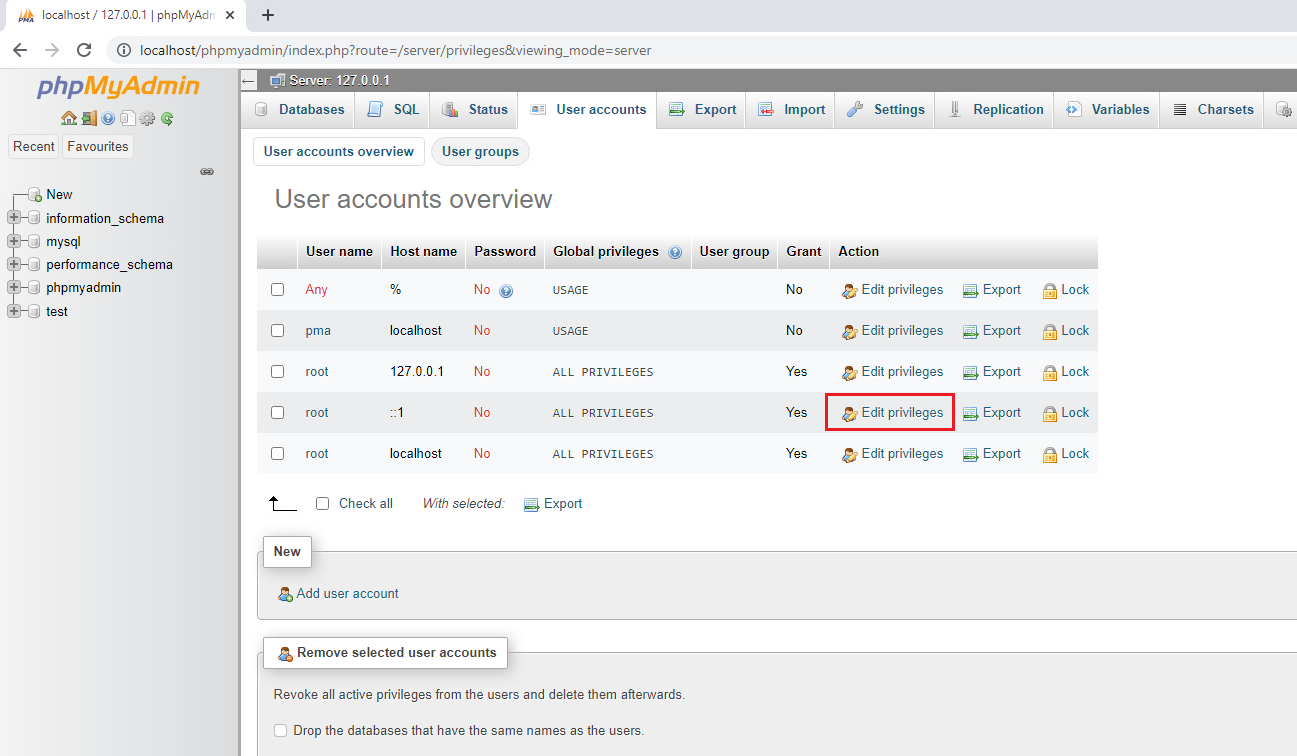
Nhấn vào nút Change Password để đổi mật khẩu cho user root@localhost, đánh vào mật khẩu 2 lần giống nhau rồi lưu lại.
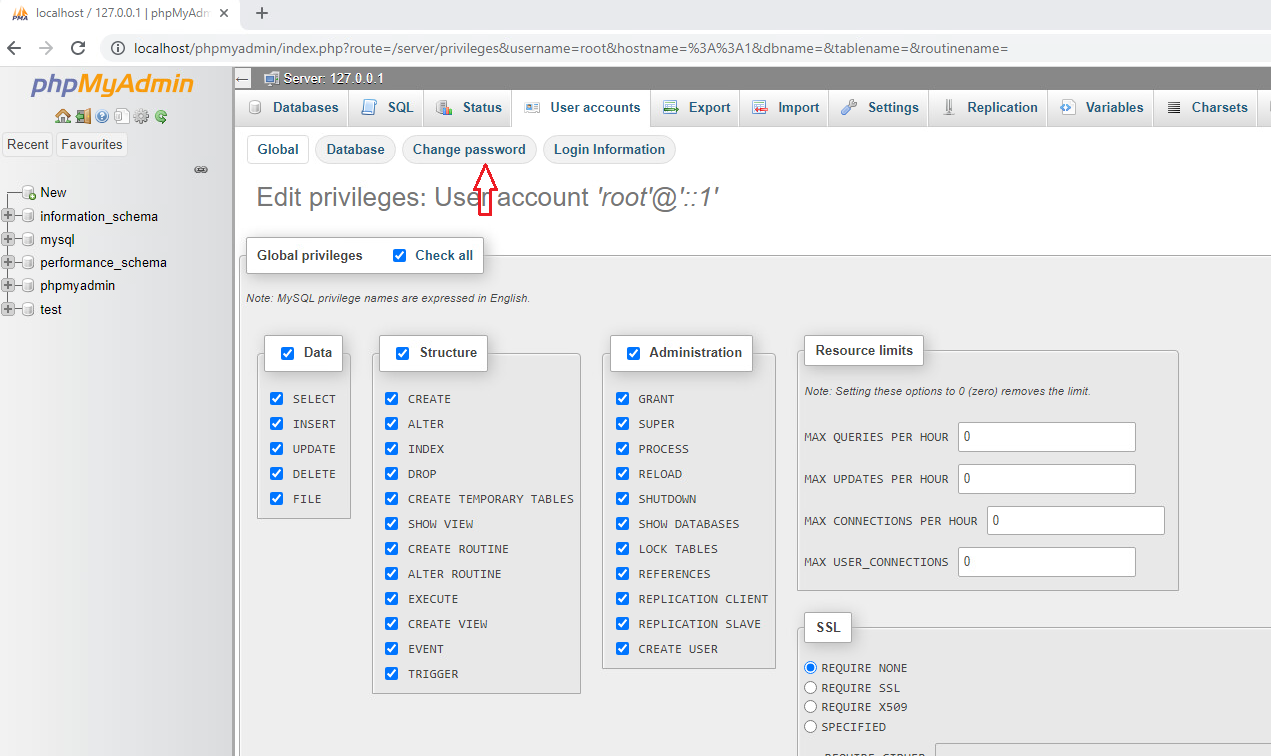
Để thay đổi cách xác thực của PHPMyAdmin, bạn vào thư mục xampp\phpmyadmin mở tập tin config.inc.php:
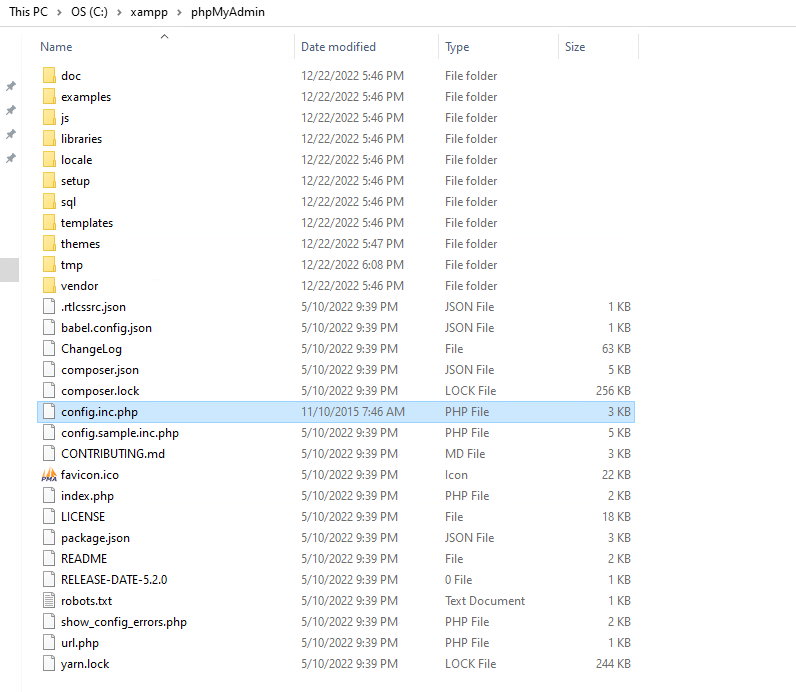
Đổi từ “config” thành “cookie” như hình:
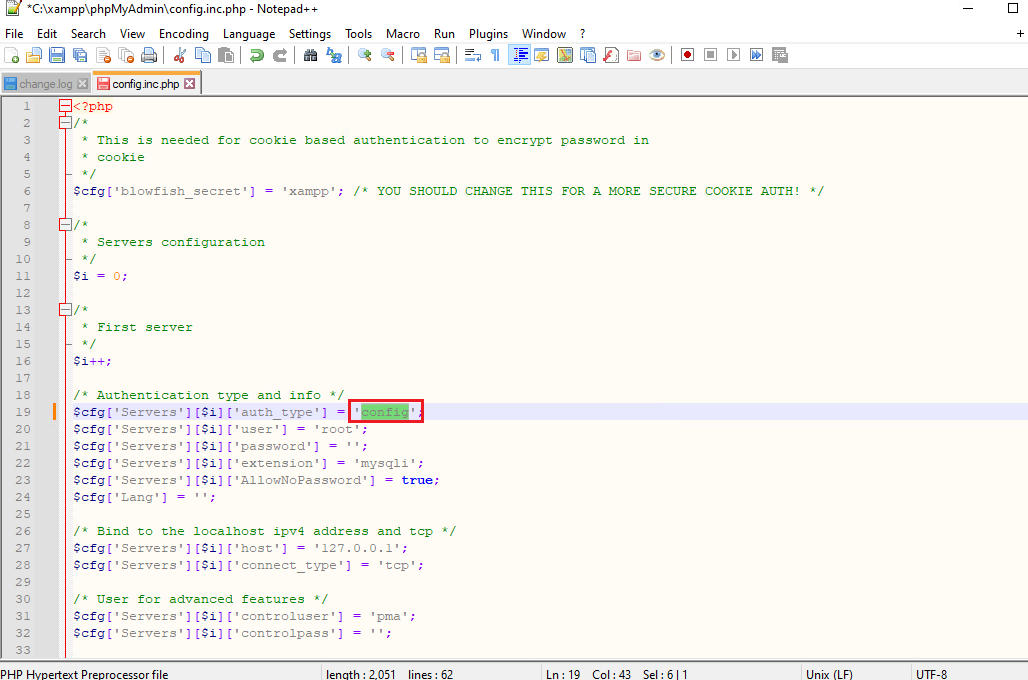
Sau đó vào lại PHPMyAdmin, sẽ thấy được chuyển hướng sang ô hỏi tài khoản, mật khẩu. Bạn nhập tài khoản root và mật khẩu để đăng nhập vào PHPMyAdmin làm việc.
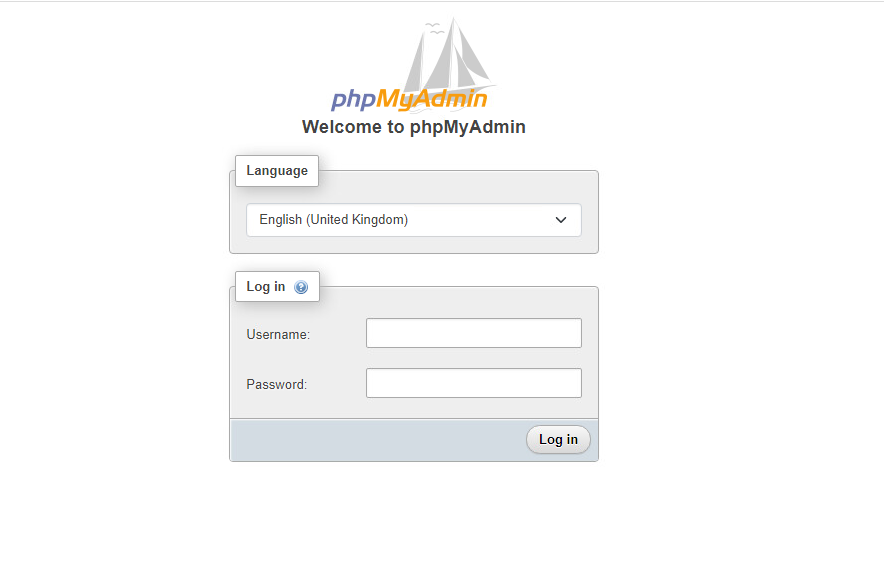
Từ đây bạn thực hiện các thao tác với cơ sở dữ liệu (tạo mới, chỉnh sửa, xóa…)
| Bài trước: IDE - môi trường phát triển cho lập trình web | Bài tiếp theo: Cấu hình Apache trong XAMPP để chạy nhiều website |
HỌC VIỆN CÔNG NGHỆ CNET
cnet.edu.vn | info@cnet.edu.vn